Топ найкращих безкоштовних і платних програм Syslog Server для Windows

Сервер Syslog є важливою частиною арсеналу ІТ-адміністратора, особливо коли мова йде про централізоване керування журналами подій.
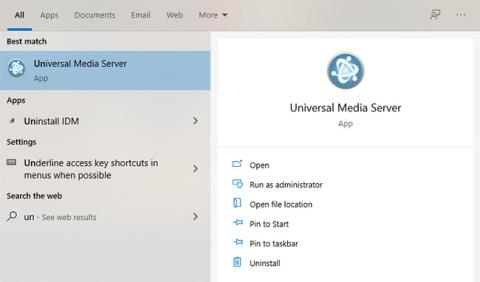
Потрібно дозволити лише певні пристрої чи IP-адреси в UMS? Це простий спосіб додати IP-адреси в білий список на Universal Media Server у Windows.
Як додати IP-адреси до білого списку на Universal Media Server (UMS)
1. Спочатку відкрийте Universal Media Server із меню «Пуск» або двічі клацніть значок на робочому столі.
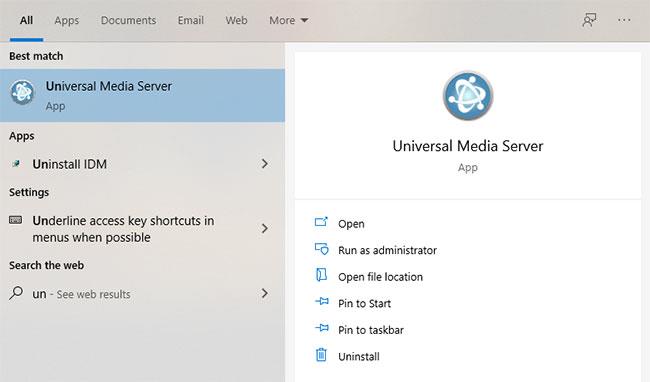
Відкрийте Universal Media Server у меню «Пуск».
2. Після відкриття програми UMS перейдіть на вкладку «Загальні налаштування».
3. На цій вкладці введіть усі IP-адреси, розділені комами, у поле «Використовувати IP-фільтр (білий список)» .
Важлива примітка : не забудьте ввести IP-адресу поточного пристрою, тобто IP-адресу пристрою, на якому запущено сервер UMS.
Наприклад, стаття хоче дозволити лише два пристрої. Отже, автор ввів ці IP-адреси (192.168.0.100, 192.168.0.101) разом з IP-адресою пристрою, на якому запущено UMS (192.168.0.102). Таким чином, загалом є 3 IP-адреси.
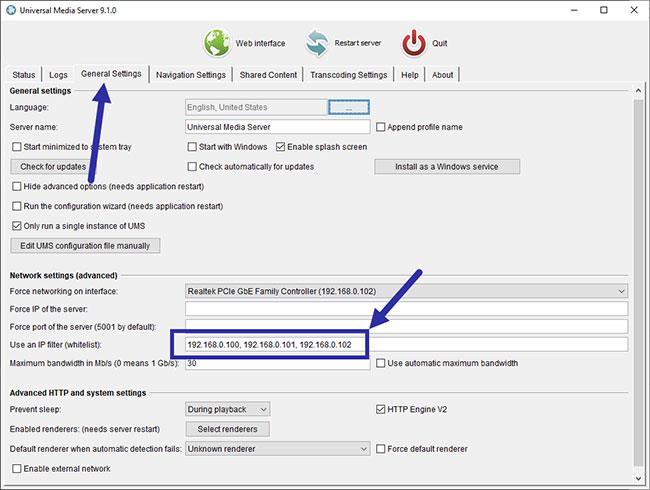
Введіть усі IP-адреси
3. Зміни зберігаються автоматично. Перезапустіть UMS або закрийте та знову відкрийте програму, щоб застосувати зміни.
Якщо все піде добре, лише пристрої з білого списку зможуть отримувати доступ і транслювати медіа-вміст. Усім іншим пристроям буде автоматично заборонено доступ.
Одне маленьке зауваження
Як ви могли здогадатися, хоча цей підхід досить простий і дає вам певний контроль над тим, хто може отримати доступ до медіа-сервера, він не ідеальний.
Наприклад, якщо пристрій, до якого ви не хочете отримувати доступ до UMS, використовує IP-адресу з білого списку, цей пристрій може отримати доступ до медіа-сервера. Щоб уникнути цього, прив’яжіть IP-адресу до MAC-адреси на сторінці налаштувань маршрутизатора. Таким чином, маршрутизатор призначить ту саму IP-адресу вашому пристрою.
Сервер Syslog є важливою частиною арсеналу ІТ-адміністратора, особливо коли мова йде про централізоване керування журналами подій.
Помилка 524: Виник тайм-аут – це специфічний для Cloudflare код статусу HTTP, який вказує на те, що з’єднання із сервером закрито через тайм-аут.
Код помилки 0x80070570 є поширеним повідомленням про помилку на комп’ютерах, ноутбуках і планшетах під керуванням операційної системи Windows 10. Однак він також з’являється на комп’ютерах під керуванням Windows 8.1, Windows 8, Windows 7 або раніших версій.
Помилка «синій екран смерті» BSOD PAGE_FAULT_IN_NONPAGED_AREA або STOP 0x00000050 — це помилка, яка часто виникає після встановлення драйвера апаратного пристрою або після встановлення чи оновлення нового програмного забезпечення. У деяких випадках причиною помилки є пошкоджений розділ NTFS.
Внутрішня помилка відеопланувальника також є смертельною помилкою синього екрана, ця помилка часто виникає в Windows 10 і Windows 8.1. Ця стаття покаже вам кілька способів виправлення цієї помилки.
Щоб пришвидшити завантаження Windows 10 і скоротити час завантаження, нижче наведено кроки, які потрібно виконати, щоб видалити Epic із автозавантаження Windows і запобігти запуску Epic Launcher з Windows 10.
Не слід зберігати файли на робочому столі. Існують кращі способи зберігання комп’ютерних файлів і підтримки порядку на робочому столі. Наступна стаття покаже вам ефективніші місця для збереження файлів у Windows 10.
Якою б не була причина, інколи вам доведеться налаштувати яскравість екрана відповідно до різних умов освітлення та цілей. Якщо вам потрібно спостерігати за деталями зображення або дивитися фільм, вам потрібно збільшити яскравість. І навпаки, ви також можете зменшити яскравість, щоб захистити батарею ноутбука.
Ваш комп’ютер випадково прокидається та з’являється вікно з написом «Перевірка оновлень»? Зазвичай це пов'язано з програмою MoUSOCoreWorker.exe - завданням Microsoft, яке допомагає координувати установку оновлень Windows.
У цій статті пояснюється, як використовувати вікно терміналу PuTTY у Windows, як налаштувати PuTTY, як створити та зберегти конфігурації та які параметри конфігурації змінити.








